Autor:
Lewis Jackson
Data Utworzenia:
12 Móc 2021
Data Aktualizacji:
1 Lipiec 2024
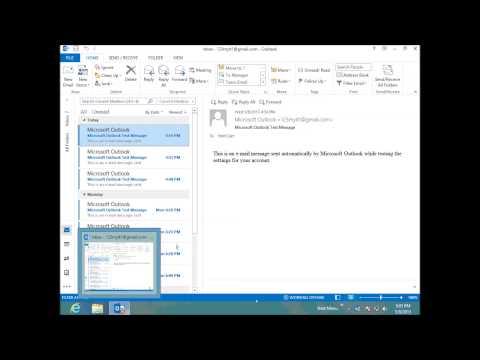
Zawartość
Z tego artykułu dowiesz się, jak wyłączyć funkcję „Pracuj w trybie offline” w programie Microsoft Outlook.
Kroki
Metoda 1 z 2: w systemie Windows
Otwórz Outlooka. Kliknij dwukrotnie aplikację Outlook z białym symbolem „O” na ciemnoniebieskim tle.

Upewnij się, że Outlook jest w trybie offline. Oto dwa znaki, które pomogą Ci zorientować się, że program Outlook jest w trybie „Pracuj w trybie offline”:- W prawym dolnym rogu okna Outlooka pojawi się pole „Praca w trybie offline”.
- Biały „X” w czerwonym kółku pojawi się na ikonie programu Outlook na pasku zadań (tylko system Windows).

Kliknij kartę Wyślij / Odbierz (Wyslać i otrzymać). Ta opcja jest wyświetlana w niebieskiej sekcji u góry okna programu Outlook. Zobaczysz pasek narzędzi w górnej części okna.
Zabezpieczony przycisk Praca offline został włączony. To jest wybór w prawym górnym rogu paska narzędzi Wyślij / Odbierz. Po włączeniu ten przycisk będzie ciemnoszary.- Jeśli przycisk nie jest ciemnoszary, tryb „Pracuj offline” nie jest aktywny.
Kliknij przycisk lewym przyciskiem myszy Praca offline. To jest przycisk po prawej stronie paska narzędzi.
- Jeśli przycisk nie jest jeszcze włączony, spróbuj dwukrotnie kliknąć go lewym przyciskiem myszy - raz, aby włączyć opcję „Pracuj w trybie offline”, a drugi raz, aby ją wyłączyć - przed kontynuowaniem.
Poczekaj, aż komunikat „Praca w trybie offline” zniknie. Gdy karta zniknęła z prawego dolnego rogu okna, program Outlook przeszedł w tryb online.
- Musisz kilkakrotnie włączyć i wyłączyć funkcję „Pracuj w trybie offline”, zanim całkowicie wyłączysz opcję „Pracuj w trybie offline”.
Metoda 2 z 2: na komputerze Mac
Otwórz Outlooka. Kliknij lub kliknij dwukrotnie aplikację Outlook z białą ikoną „O” na ciemnoniebieskim tle.
Kliknij Perspektywy. To jest pasek menu u góry ekranu. Pojawi się menu.
Kliknij Praca offline (Praca offline). Jest to trzecia opcja w aktualnie wyświetlanym menu. Gdy Outlook jest w trybie offline, zobaczysz znacznik wyboru obok „Pracuj w trybie offline” w głównym menu Outlooka. Aby wyłączyć tryb offline, upewnij się, że nie ma znacznika wyboru obok „Pracuj w trybie offline” w głównym menu programu Outlook, które się pojawi. Reklama
Rada
- Po wyłączeniu trybu „Pracuj w trybie offline” upewnij się, że komputer jest połączony z Internetem.
Ostrzeżenie
- Nie możesz zmienić ustawień trybu offline w aplikacji mobilnej Microsoft Outlook ani w witrynie internetowej na komputery stacjonarne.
- Jeśli komputer nie ma połączenia z Internetem, nie możesz wyłączyć opcji „Pracuj w trybie offline”.



